利用Qt Assistant 定制帮助文档
为了将Qt Assistant定制为自己应用程序的帮助文档浏览器。需要完成以下几步:
一、导入HTML格式的帮助文档
(1)首先,针对自己的应用程序创建HTML格式的帮助文档,请参见《Doxygen生成HTML文件》。(下面示例假设HTML文件已经存在)
(2)新建Gui应用。QtCreator-->new Project-->Qt Widgets Application 新建项目名称定义为“MyHelpThis”,类名定义为“MainWindow”,基类保持QMainWindow不变。
(3)在项目目录中新建文件夹,命名为“documentation”。在documentation文件夹中再新建一个“images”文件夹,往里面拷贝一个图标图片,以后将作为Assistant程序左上角的图标,此例中使用了lib.png。
(4)在documentation文件夹中再新建一个“demoHtml”文件夹,将(1)生成的HTML文件拷贝至其中。此例中放入已经存在的7个HTML文件。
(5)其他.....
二、创建.qhp文件,并利用命令生成.qch文件
(1)关于qhp与qch
qhp是Qt Help Project的缩写,qhp类型文件是XML格式的,负责组织实际用到的帮助文件(通常为HTML文件,即需要在Qt Assistant中浏览的文件)。
qch是Qt Compressed Help的缩写,qch类型文件是二进制格式的,qch文件是Qt Assistant能够识别的文档最小单元,可以通过Qt Assistant->编辑->首选项->文档标签页->添加/移除操作来注册或者注销一个qch文件。也可以通过命令“assistant -register doc.qch”来注册qch文件。注册后,即可在Assistant界面中浏览帮助文档。
两者关系。qhp文件通过qhelpgenerator命令生成压缩的qch文件。命令格式如下:
qhelpgenerator myhelp.qhp -o myhelp.qch
(2)创建qhp文件。在documentation文件夹中创建一个文本文件,命名为“myhelp”,修改文件后缀为qhp,用Notepad++工具打开文件,编辑内容如下:
<?xml version="1.0" encoding="GB2312"?>
<QtHelpProject version="1.0">
<namespace>bookmisClient.myhelp</namespace>
<virtualFolder>doc</virtualFolder>
<filterSection>
<toc>
<section title="首页" ref="./demoHtml/index.html">
<section title="用户登录" ref="./demoHtml/userlogon.html"></section>
<section title="书籍查询" ref="./demoHtml/bookquery.html"></section>
<section title="续借书籍" ref="./demoHtml/Renewal.html"></section>
<section title="系统管理" ref="./demoHtml/systemmanage.html"></section>
<section title="日志管理" ref="./demoHtml/log.html"></section>
<section title="关于" ref="./demoHtml/about.html"></section>
</section>
</toc>
<keywords>
<keyword name = "登录" ref="./demoHtml/userlogon.html"></keyword>
<keyword name = "续借" ref="./demoHtml/Renewal.html"></keyword>
<keyword name = "日志" ref="./demoHtml/log.html"></keyword>
</keywords>
<files>
<file>demoHtml/*.html</file>
<file>image/*.png</file>
</files>
</filterSection>
</QtHelpProject>
(3)解读qhp文件。这个qhp文件是XML格式的。
① 第一行是XML序言,注意这里指定encoding为GB2312,这样是为了使用中文。如果只想使用英文,那么编码一般为UTF-8。
② 第二行指定了QtHelpProject版本为1.0
③ 第三行指定了命名空间namespace,每一个qhp文件的命名空间都必须是唯一的,命名空间会成为Qt Assistant中页面的URL的第一部分。
④ 第四行指定了一个虚拟文件夹virtualFolder,这个文件夹并不需要创建,它是指用来区分文件的。
⑤ 过滤器。下面的过滤器部分filterSection标签包含了目录表、索引和所有文档文件的列表。过滤器部分可以设置过滤器属性,这样以后可以在Qt Assistant中通过过滤器来设置文档是否显示,不过,因为此例只有一个文档,所以不需要Qt Assistant的过滤器功能,这里也就不需要设置过滤器属性。
⑥ 目录表。toc(table of contents)标签中创建了所有HTML文件的目录,指定了它们的标题和对应的路径,此例目录表为:
> 首页
> 用户登录
> 书籍查询
> 续借书籍
> 系统管理
> 日志管理
> 关于
⑦ keywords标签。指定了所有索引的关键字和对应的文件,这些关键字会显示在Qt Assistant的索引页面。
⑧ files标签。Files标签中列出了所有的文件,其中有HTML文件和图片文件。注意:如果有许多的同类型文件,直接可以写为:
<file>文件夹名称/*.文件类型</file>
⑨ 其他....
(4)生成qch文件。
打开命令行控制台,使用cd命令跳转至项目目录的documentation目录下,然后依次输入下面的命令(当然,要保证命令正常运行,需要将Qt安装目录的bin目录路径添加到系统的PATH环境变量中):
① 命令1:qhelpgenerator myhelp.qhp -o myhelp.qch
此命令作用生成qch文件。
② 命令2:assistant -register myhelp.qch
此命令作用注册qch文件。当注册成功后,会显示“documentation successfully registered”提示框。
③ 命令3:assistant
此命令作用启动Assistant。当然,也可以从开始菜单中启动Qt Assistant。启动后可以在Assistant的内容Tab中目录表的最末尾找到我们的目录表,同时可以发现我们的HTML文档内容。
(5)不过,(4)不是必须的。只是为了测试qhp文件是否正确可用。另外,想象一下,生成一个帮助文档还追随在别人下面多俗呀~~~如果您仅仅为了想验证一下可行性,也可到此为止。否则,请再继续看下面内容。
(6)其他…..
三、创建.qhcp文件,并利用命令生成.qhc文件
欲使Qt Assistant只显示我们自己的帮助文档?最简单的方法就是生成帮助集合文件即.qhc文件。
(1)关于qhcp与qhc
qhcp是Qt Help Collection Project的缩写,该文件是XML格式的,其主要作用是将qch二进制文件组织成为一个collection,定制客户化的Assistant。
qhc则是由qhcp文件通过qcollectiongenerator命令生成的二进制文件,启动Assistant时需要指定collection参数,即qhc文件。qhc文件中是qch文件的集合,打开Assistant时,通过指定当前collection即可注册多个帮助文档。命令格式如下:qcollectiongenerator myHelp.qhcp -o myHelp.qhc
(2)创建qhcp文件。在documentation文件夹中创建一个文本文件,命名为“myHelp”,修改文件后缀为qhcp,用Notepad++工具打开文件,编辑内容如下:
<?xml version="1.0" encoding="GB2312"?>
<QHelpCollectionProject version="1.0">
<assistant>
<title>图书管理客户端帮助文档</title>
<applicationIcon>image/lib.png</applicationIcon>
<cacheDirectory>cache/myhelp</cacheDirectory>
<homePage>qthelp://bookmisClient.myhelp/doc/index.html</homePage>
<startPage>qthelp://bookmisClient.myhelp/doc/index.html</startPage>
<aboutMenuText>
<text>关于</text>
</aboutMenuText>
<aboutDialog>
<file>./about.txt</file>
<icon>image/lib.png</icon>
</aboutDialog>
<enableDocumentationManager>false</enableDocumentationManager>
<enableAddressBar>false</enableAddressBar>
<enableFilterFunctionality>false</enableFilterFunctionality>
</assistant>
<docFiles>
<generate>
<file>
<input>myhelp.qhp</input>
<output>myhelp.qch</output>
</file>
</generate>
<register>
<file>myhelp.qch</file>
</register>
</docFiles>
</QHelpCollectionProject>
(3)解读qhcp文件。这个qhcp文件也是XML格式的。
① 第一行、第二行同qhp文件解释。
② 第三行起始,assistant标签中是对Qt Assistant的外观和功能的定制。其中设置了标题、图标、缓存目录、主页、起始页、About菜单文本、关于对话框的内容和图标等,还关闭了一些没有用的功能。
③ 第六行缓存目录cacheDirectory,是进行全文检索等操作时缓存文件要存放的位置。
④ 第七、八行主页homePage、起始页startPage。这里使用了第二步中提到的Qt Assistant的页面的URL,这个URL由“qthelp://”开始,然后是在.qhp文件中设置的命名空间,然后是虚拟文件夹,最后是具体的HTML文件名。
⑤ 关闭功能。因为Qt Assistant可以添加或者删除文档来为多个应用程序提供帮助,但此例只是为一个应用程序提供帮助,并且不希望删除我们的文档,所以禁用了文档管理器documentation manager;而且这里的文档集很小,而且只有一个过滤器部分,所以也关闭了地址栏address bar和过滤器功能filter functionality。
⑥ 关于about.txt文件。在documentation目录下新建一个文本文件,命名为“about”,在其中输入此制作的帮助的说明信息,作为Qt Assistant的about菜单的显示内容。
⑦ docFiles标签。此标签其实就是完成了第二步中的所有命令操作,不过与第二步不同的是,第二步是在默认的集合文件中注册的,而这里是在我们自己的集合文件中注册的。
⑧ 其他….
(4)生成.qhc文件。
打开命令行控制台,使用cd命令跳转至项目目录的documentation目录下,然后依次输入下面的命令(当然,要保证命令正常运行,需要将Qt安装目录的bin目录路径添加到系统的PATH环境变量中):
① 命令1:qcollectiongenerator myhelp.qhcp –o myhelp.qhc
此命令作用生成qhc文件。
② 命令2:assistant -collectionFile myhelp.qhc
此命令作用为了测试我们定制的Assistant。此时在运行Qt Assistant时指定了集合文件为我们自己的qhc文件,所以运行后只仅仅显示我们自己的HTML文档。
现在,可以看到Qt Assistant的图标也更改了,打开帮助菜单中的“关于该帮助”菜单,也可以看到前面添加的about.txt文件的文本内容,效果如下图所示:

(5)其他….
四、从程序中启动Qt Assistant查看帮助
(1)添加assistant类。添加新文件—>选择C++ class类,类名为assistant,基类不填写,类型信息选择无。
① assistant.h文件如下(详见注释):
#ifndef ASSISTANT_H
#define ASSISTANT_H #include <QtCore/QString> class QProcess;
class Assistant
{
public:
Assistant();
~Assistant();
void showDocumentation(const QString &file); private:
bool startAssistant(); private:
QProcess *proc;
}; #endif // ASSISTANT_H
② assistant.cpp文件如下(详见注释):
#include <QtCore/QByteArray>
#include <QtCore/QProcess>
#include <QtWidgets/QMessageBox>
#include "assistant.h" Assistant::Assistant(): proc()
{
} Assistant::~Assistant()
{
if (proc && proc->state() == QProcess::Running)
{
// 试图终止进程
proc->terminate();
proc->waitForFinished();
}
// 销毁proc
delete proc;
} // 显示文档
void Assistant::showDocumentation(const QString &page)
{
if (!startAssistant())
return; QByteArray ba("SetSource ");
ba.append("qthelp://bookmisClient.myhelp/doc/");
proc->write(ba + page.toLocal8Bit() + '\n');
} // 启动Qt Assistant
bool Assistant::startAssistant()
{
// 如果没有创建进程,则新创建一个
if (!proc)
proc = new QProcess();
// 如果进程没有运行,则运行assistant,并添加参数
if (proc->state() != QProcess::Running)
{
QString app = QLatin1String("../MyHelpThis/documentation/assistant.exe");
QStringList args;
args << QLatin1String("-collectionFile")
<< QLatin1String("../MyHelpThis/documentation/myhelp.qhc");
proc->start(app, args); // 相当于执行命令:assistant –collectionFile myHelp.qhc
if (!proc->waitForStarted())
{
QMessageBox::critical(, QObject::tr("my help"),
QObject::tr("Unable to launch Qt Assistant (%1)").arg(app));
return false;
}
}
return true;
}
(2)准备assistant.exe程序。将Qt安装目录的bin目录中的assistant.exe程序复制到项目目录的documentation目录中。
(3)修改mainwindow.cpp文件。修改后具体如下(详见注释):
#include "mainwindow.h"
#include "ui_mainwindow.h"
#include "assistant.h" MainWindow::MainWindow(QWidget *parent)
: QMainWindow(parent)
, ui(new Ui::MainWindow)
, pAssistant(nullptr)
{
ui->setupUi(this);
// 创建命令按钮
QAction* pHelp = new QAction("help", this);
ui->mainToolBar->addAction(pHelp);
// 绑定信号与槽
connect(pHelp, SIGNAL(triggered()), this, SLOT(startAssistant()));
// 创建Assistant对象
pAssistant = new Assistant;
} MainWindow::~MainWindow()
{
delete ui;
delete pAssistant;
} void MainWindow::startAssistant()
{
// 按下“help”按钮,运行Qt Assistant,显示index.html页面
pAssistant->showDocumentation("index.html");
}
(4)编译程序(注意工程的文件路径问题)。
(5)工程文件目录如下:
工程文件目录:
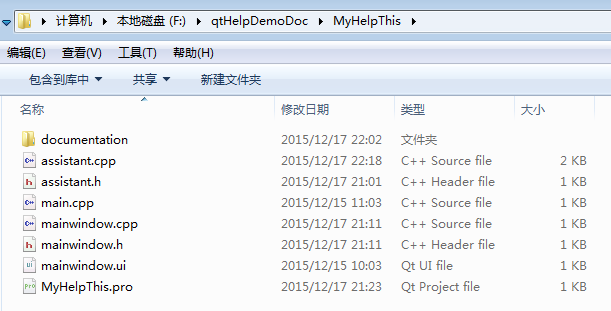
documentation文件夹目录:
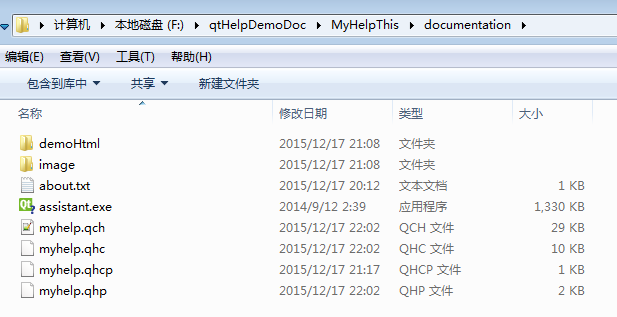
(6)运行程序。按下工具栏的help按钮,就可以启动并查看帮助文档了。
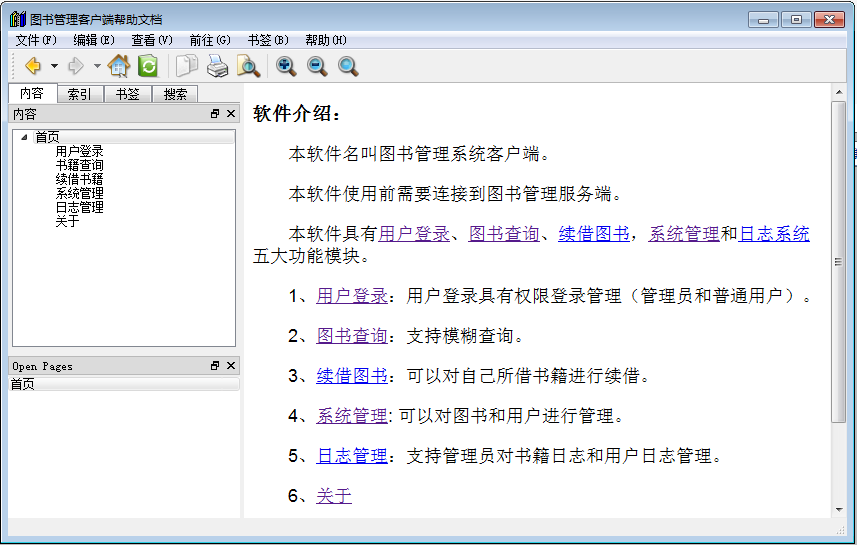
五、利用批处理启动Qt Assistant查看帮助
利用程序启动Qt Assistant显得比较麻烦点!那么,如何可以快速启动Qt Assistant,不用每次都敲命令呢?我们可以选择使用批处理文件。
在documentation文件夹中新建一个文本文件,命名为“myhelp”,修改文件类型为bat。用Notepad++工具打开文件,编辑内容如下:
echo off
echo Setting up environment for Qt usage...
set PATH=C:\Qt\Qt5.3.2\5.3\msvc2010_opengl\bin;%PATH%
cd /D C:\Qt\Qt5.3.2\5.3\msvc2010_opengl
cd /D F:\qtHelpDemoDoc\MyHelpThis\documentation
qhelpgenerator myhelp.qhp -o myhelp.qch
qcollectiongenerator myhelp.qhcp -o myhelp.qhc
assistant -collectionFile myhelp.qhc
echo Remember to call vcvarsall.bat to complete environment setup!
然后,双击bat文件执行。可以看到四(6)中按下help按钮同样的效果图。
注意 系统环境:Windows7 + Qt5.3.2 + QtCreator3.2.1
Good Good Study, Day Day Up.
顺序 选择 循环 总结
利用Qt Assistant 定制帮助文档的更多相关文章
- 发布利用 Qt Assistant来做帮助系统的程序遇到的问题
最近,一直在做反演初始模型可视化建模的软件 model Constraint,最后的步骤就是利用 Qt Assistant为自己的程序制作帮助系统. 1.<Qt Creator快速入门>和 ...
- 利用Java动态生成 PDF 文档
利用Java动态生成 PDF 文档,则需要开源的API.首先我们先想象需求,在企业应用中,客户会提出一些复杂的需求,比如会针对具体的业务,构建比较典型的具备文档性质的内容,一般会导出PDF进行存档.那 ...
- VS2010/MFC编程入门之二(利用MFC向导生成单文档应用程序框架)
VS2010/MFC编程入门之二(利用MFC向导生成单文档应用程序框架)-软件开发-鸡啄米 http://www.jizhuomi.com/software/141.html 上一讲中讲了VS20 ...
- springboot项目利用Swagger2生成在线接口文档
Swagger简介. Swagger2是一款restful接口文档在线生成和在线调试工具.很多项目团队利用Swagger自动生成接口文档,保证接口文档和代码同步更新.在线调试.简单地说,你可以利用这个 ...
- 利用POI工具读取word文档并将数据存储到sqlserver数据库中
今天实现了利用POI工具读取word文档,并将数据存储到sql数据库中,代码如下: package word; import java.io.File; import java.io.FileInpu ...
- Asp.Net Core 轻松学-利用 Swagger 自动生成接口文档
前言 目前市场上主流的开发模式,几乎清一色的前后端分离方式,作为服务端开发人员,我们有义务提供给各个客户端良好的开发文档,以方便对接,减少沟通时间,提高开发效率:对于开发人员来说,编写接口文档 ...
- Asp.Net Core 轻松学系列-5利用 Swagger 自动生成接口文档
目录 前言 结语 源码下载 前言 目前市场上主流的开发模式,几乎清一色的前后端分离方式,作为服务端开发人员,我们有义务提供给各个客户端良好的开发文档,以方便对接,减少沟通时间,提高开发效率:对 ...
- Qt 的MDI 多文档窗口
一.MDI简介 MDI就是多文档界面(Multi-document Interface,MDI)应用程序 MDI就是在主窗口里创建多个同类型的MDI子窗口,这些MDI子窗口在主窗口里显示,并共享主窗口 ...
- 利用Levenshtein Distance (编辑距离)实现文档相似度计算
1.首先将word文档解压缩为zip /** * 修改后缀名 */ public static String reName(String path){ File file=new File(path) ...
随机推荐
- Java学习-034-JavaWeb_003 -- JSP page 指令
前文对 JSP 的基础知识进行了初步的讲解,此文主要讲述 JSP page 指令. page 指令用于定义页面的多种属性,例如:脚本语言.编码方式.导入的 Java 包等,page 执行的语法如下: ...
- Windows-003-桌面无显解决方法
本文主要介绍桌面无显的解决方法,仅供参考,若有更好的解决方案,欢迎告知. 桌面无显分为两种情况:桌面快捷图标无显,任务栏正常显示:桌面仅显示背景图片(桌面快捷图标.任务栏均无显).下面针对这两种情况给 ...
- mac共享文件给win7用户
我的mac上有项目文件和配置好的php及其框架环境,需要让win7用户可以访问并且可以修改文件.前提是两个人在一个网段哦~ 1.首先将我的ip地址及域名放到win7用户的hosts下 . 地址是C:\ ...
- 深入css中的margin
深入css中的margin 第一:margin-top css代码(元素没有任何定位的情况下,并且元素默认为block) <style type="text/css"> ...
- 使用for打印小九九
使用shell的for语法打印小九九 #!/bin/bash `;do `;do if [ $a -ge $b ];then echo -en "$a x $b = $(expr $a \* ...
- H3C交换机配置
h3c 交换机的配置命令 通过 console 连接到交换机 交换机所使用的 console 接口看上去像是一个普通的 RJ45 网卡接口,但是并不能使用普通的网线与 PC 连接 ^_^ .它要通过 ...
- Ubuntu中Apache修改DocumentRoot(修改网站根目录)
今天配置好Apache+PHP+MySQL但是apache默认DocumentRoot是/var/www想把它改到我Windows下进行测试的k:/wwwroot把 apache2.conf 翻了好几 ...
- Qt操作xml文件(增删改功能)
这个例子是在根据网上博客<Qt数据库(XML)>改写的一个操作XML的实现. 借鉴了很多里面的代码,大家可以结合上面的博客对照,相信你肯定会对XML的操作熟练起来. 我建立的是Qwidge ...
- MySQLdb模块操作
Linux 安装mysql: apt-get install mysql-server 安装python-mysql模块:apt-get install python-mysqldb Windows ...
- iOS SQLite增删改查(简单应用)
// 注意: 在工程里导入libsqlite3.tbd库(Xcode7,如果Xcode7以下的版本则导入libsqlite3.dylib). #import <UIKit/UIKit.h> ...
